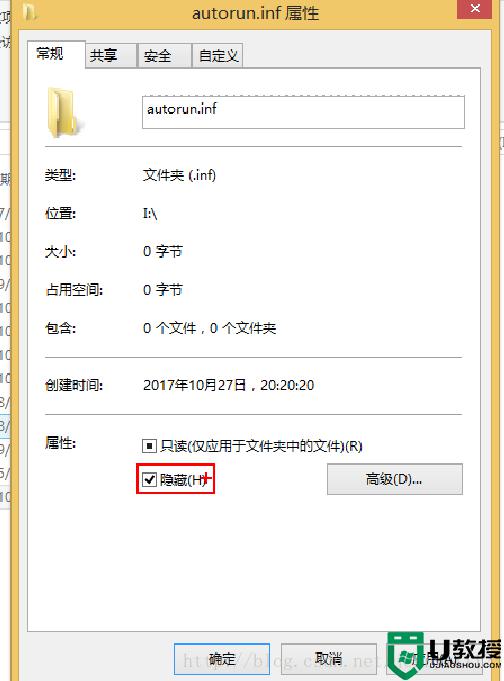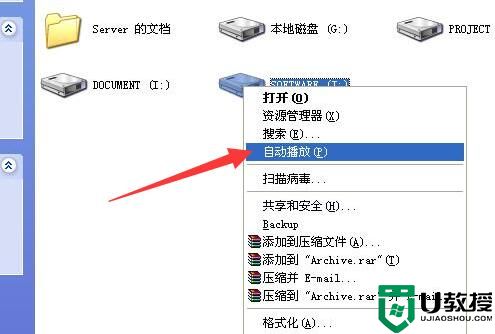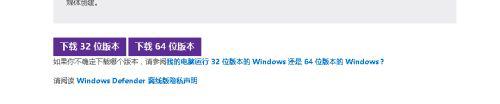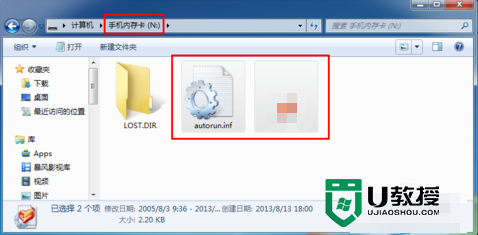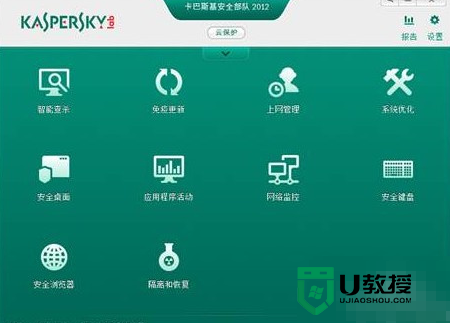防病毒u盘制作需要哪些步骤,防病毒u盘制作方法
u盘作为我们工作的好帮手,因为经常需要传输一些资料,导致u盘很容易中毒,这个适合我们可以制作一个防病毒u盘,只是防病毒u盘制作需要哪些步骤,有些用户还不是很清楚,下面小编就跟大家说说制作的方法。
防病毒u盘制作方法:
1、插入你的U盘右键格式化命令,将文件系统改为NTFS,其余选项默认保持不变。
格式化后在U盘根目录下创建一个文件夹,名称随意。我们这里以“文件”为例。
格式化U盘之前请先备份你的数据!
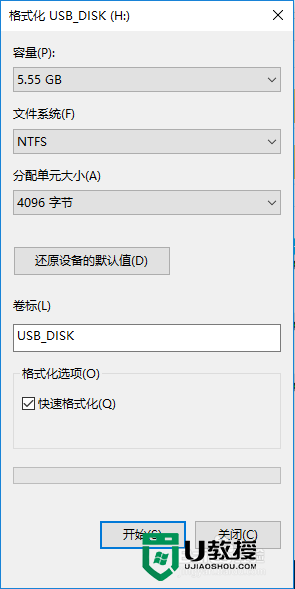
2、格式化U盘完成后右键鼠标,打开属性按钮。
将选项卡调到安全,你会看到一些权限的设置。
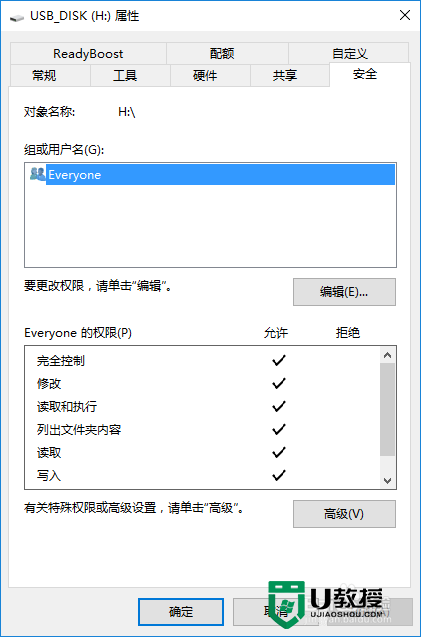
3、默认看到的是Everyone权限的设置,点击编辑按钮,弹出的权限设置中将写入权限拒绝打上勾,其余默认不变。
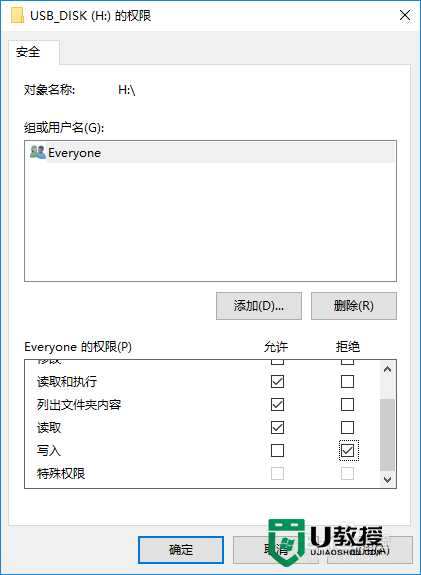
4、点击应用或确定后,会弹出一些Windows安全的窗口,确定就好。
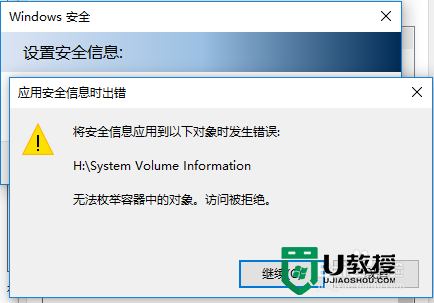
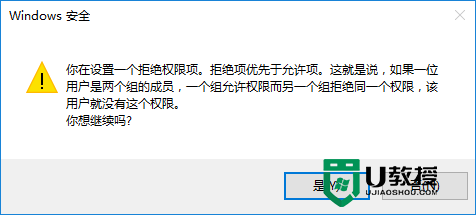
5、设置完成后,你可以尝试将一个文件拷入U盘的根目录下,这时你会看到系统会报如下错误,这是正常的。因为我们利用的正是windows在U盘根目录下没有写入权限来防病毒的。
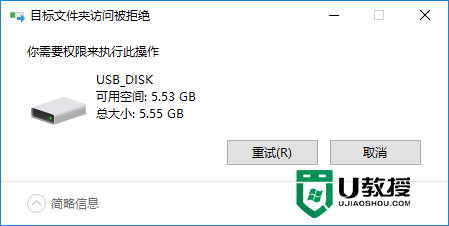
6、到这里防毒U盘已经制作完成了,不过我们现在并不能拷贝文件。
打开U盘找到我们先前创建的文件夹,右键属性按钮安全选项,将Everyone权限完全控制改为允许。
以后需要的文件全都拷贝到这里文件夹就可以了。
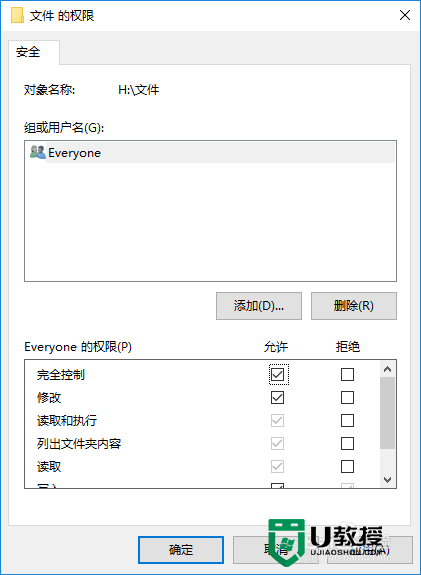
防病毒u盘制作方法大家掌握了吗,根据上述的制作方法来操作即可。更多U盘教程想了解的话欢迎上U教授官网查看。